管理人がどうやってオンライン小説サイトを作っていったのか、その実体験によるノウハウや悪戦苦闘の日々をつづるWEB小説制作日記ブログです。
ちょっと変わった独自システム付きのネット小説サイトを運営しています。
×
[PR]上記の広告は3ヶ月以上新規記事投稿のないブログに表示されています。新しい記事を書く事で広告が消えます。
投稿小説サイトに小説を投稿する際、「ルビ(ふりがな)を使いたい」という方は結構いらっしゃるかと思います。
(各サイトの「ルビの振り方」に関しては、既に別サイトでまとめていますので、ここでは細かく説明しません。下部にリンクを貼っていますので、気になる方はそちらからどうぞ。)
しかしその場合、注意しなければならない点があります。
それはズバリ「後の利便性を考えて、ルビ無し版とルビ有り版、2つのバージョンのバックアップを取っておいた方が良い」ということです。
ルビの振り方は、投稿小説サイトによって違います(同じ方法でできるサイトもいくつかありますが)。
たとえば「小説家になろう」さんの場合は、漢字の直後に( )書きでルビを振ればOKなのですが…
<例:「漢字(ふりがな)」>
他のサイトさんでは、漢字の手前に | 、漢字の直後に《 》でルビを振るという所が多いです。
<例:「|漢字《ふりがな》」>
(漢字の前の | は、半角な所もあれば全角なところもあり、半角・全角どちらでもOKなサイトもあります。)
たとえば、先に小説家になろうさんでルビ有りの小説を投稿し、後で別のサイトさんに重複投稿しようとした際…
「漢字(ふりがな)」のデータをそのまま残しておいては、漢字の後ろにフリガナが( )書きで記されているという「ビミョウな表記」になってしまうわけです。
(ちなみに小説家になろうさんは、「|漢字《ふりがな》」でのルビ振りもOKなため、重複投稿を想定しているなら、最初からそちらのパターンでルビを振ってしまうのもアリだと思います。)
また、小説投稿サイトに投稿した小説を、ブログにも載せたい・自作サイトにも載せたい、あるいは自費出版したい…となった場合、「漢字(ふりがな)」や「|漢字《ふりがな》」の部分をいちいち直さなければならず、手間がかかります。
そういった「後々、別のサイトや形態で使う場合のことを考えて」、ルビがついていない状態での小説データを保存しておくと、何かと便利なのです。
PCで作業している方の場合、両方のデータ・バックアップを取っておくのは、意外と簡単です。
まず、ルビ無しで小説を書き上げ、ファイル名を付けて保存しておきます。
次に、その小説にルビを付けた状態で「ファイル名を変えて」そのデータを保存すれば良いのです。
(「上書き保存」にせず「名前を付けて保存」を選び、前とはちょっと違うファイル名で保存するということです。)
自分の場合、ルビ無し版を「01-1」などの名前で保存した後、ルビ有り版を「01-1(ルビ付き)」で保存しています。
(ちなみに「01-1」は「第1部の第1章」を表しています。)
さらに自分の場合、アルファポリスさんに投稿している「囚われの姫は嫌なので、ちょっと暴走させてもらいます!~自作RPG転生~」などは、ルビに加えて改行も多めにしているので、「01-1」「01-1(ルビ付き)」「01-1(ルビ付き改行多し)」の3パターンでバックアップを取っています。
…時々、ついうっかり「名前を付けて保存」ではなく「上書き保存」をしてしまって「しまった…っ!」となることもあるのですが…。
(なので、ルビ有り版を作る際には、ルビ振り作業開始の前に、先に「(ルビ付き)」版のファイルを作成しておくことをオススメします。)
<関連記事:各小説投稿サイトのルビの振り方(あいうえお順・サイト敬称略)> <関連記事:小説&サイトのデータ・バックアップはきちんと!>(各サイトの「ルビの振り方」に関しては、既に別サイトでまとめていますので、ここでは細かく説明しません。下部にリンクを貼っていますので、気になる方はそちらからどうぞ。)
しかしその場合、注意しなければならない点があります。
それはズバリ「後の利便性を考えて、ルビ無し版とルビ有り版、2つのバージョンのバックアップを取っておいた方が良い」ということです。
ルビの振り方は、投稿小説サイトによって違います(同じ方法でできるサイトもいくつかありますが)。
たとえば「小説家になろう」さんの場合は、漢字の直後に( )書きでルビを振ればOKなのですが…
<例:「漢字(ふりがな)」>
他のサイトさんでは、漢字の手前に | 、漢字の直後に《 》でルビを振るという所が多いです。
<例:「|漢字《ふりがな》」>
(漢字の前の | は、半角な所もあれば全角なところもあり、半角・全角どちらでもOKなサイトもあります。)
たとえば、先に小説家になろうさんでルビ有りの小説を投稿し、後で別のサイトさんに重複投稿しようとした際…
「漢字(ふりがな)」のデータをそのまま残しておいては、漢字の後ろにフリガナが( )書きで記されているという「ビミョウな表記」になってしまうわけです。
(ちなみに小説家になろうさんは、「|漢字《ふりがな》」でのルビ振りもOKなため、重複投稿を想定しているなら、最初からそちらのパターンでルビを振ってしまうのもアリだと思います。)
また、小説投稿サイトに投稿した小説を、ブログにも載せたい・自作サイトにも載せたい、あるいは自費出版したい…となった場合、「漢字(ふりがな)」や「|漢字《ふりがな》」の部分をいちいち直さなければならず、手間がかかります。
そういった「後々、別のサイトや形態で使う場合のことを考えて」、ルビがついていない状態での小説データを保存しておくと、何かと便利なのです。
PCで作業している方の場合、両方のデータ・バックアップを取っておくのは、意外と簡単です。
まず、ルビ無しで小説を書き上げ、ファイル名を付けて保存しておきます。
次に、その小説にルビを付けた状態で「ファイル名を変えて」そのデータを保存すれば良いのです。
(「上書き保存」にせず「名前を付けて保存」を選び、前とはちょっと違うファイル名で保存するということです。)
自分の場合、ルビ無し版を「01-1」などの名前で保存した後、ルビ有り版を「01-1(ルビ付き)」で保存しています。
(ちなみに「01-1」は「第1部の第1章」を表しています。)
さらに自分の場合、アルファポリスさんに投稿している「囚われの姫は嫌なので、ちょっと暴走させてもらいます!~自作RPG転生~」などは、ルビに加えて改行も多めにしているので、「01-1」「01-1(ルビ付き)」「01-1(ルビ付き改行多し)」の3パターンでバックアップを取っています。
…時々、ついうっかり「名前を付けて保存」ではなく「上書き保存」をしてしまって「しまった…っ!」となることもあるのですが…。
(なので、ルビ有り版を作る際には、ルビ振り作業開始の前に、先に「(ルビ付き)」版のファイルを作成しておくことをオススメします。)
<過去記事一覧(サイトマップ)はコチラ>
PR
小説の「資料調べ」にネット事典やネット辞書を使っている方は多いと思います。
しかしこのネット事典、やり方によっては「もっと便利」に使いこなせることを、ご存知でしょうか?
今回はネット事典の大手「ウィキペディア」さんについて、普通とは「ひと味違う」使い方をご紹介していきます。
しかしこのネット事典、やり方によっては「もっと便利」に使いこなせることを、ご存知でしょうか?
今回はネット事典の大手「ウィキペディア」さんについて、普通とは「ひと味違う」使い方をご紹介していきます。
- 文中の「リンク」に注目
- ウィキペディアの本文を読んで行くと、時々「色の違う文字列」があることにお気づきでしょうか?
それは「リンク」になっていて、クリック(またはタップ)すると、関連記事のページへジャンプすることができるのです。
たとえば、ある歴史上の人物を調べていたとして…説明文中に「リンク」があれば、その人物の家族やライバル、影響を与えた人物や同時代の有名人等、様々な「脇の知識」をワンクリックで調べていくことができるのです。
そうやって「芋づる式」に知識をたどっていくことで、1つのページだけでは得ることのできない、幅広く「深い」知識を得ることができます。
- 下部の「参考文献」に注目
- 各記事の下部には「参考文献」の一覧が載せられていることがあります。
もしもウィキペディアに載っている知識だけで満足できず「もっと詳しいことが知りたい」「もっと深く知識が欲しい」となった場合、この「参考文献」に載った本を取り寄せ、さらなる知識を得るという方法があります。
「どの本に、どんな知識が載っているのか」「資料としてどの本を選んだら良いのか」は、なかなか分からないものですので、こういう「参考文献」の情報は貴重なのです。
ただし、参考文献を取り寄せて読んでも、ウィキペディアに載っている以上の情報が見つからないこともあります。
そこは結構、いちかばちかの「賭け」になってしまうことも多いので、まずはお近くの図書館に「参考文献」に載った本がないかどうか、調べてみるのがオススメです。
- 日本語版に情報が無いなら、外国語版を調べる
- ウィキペディアの記事は、日本語版と他言語版で内容が異なることがあります。
特に、海外の文化や歴史については、日本語版より外国語版の方が詳しいことが多いです。
他言語への切り替えは「言語選択」からできます。
自分は外国語は英語と中国語しか分かりませんので、どうしても英語選択になってしまいますが…
フランス史ならフランス語、スペイン史ならスペイン語と、「その国の言語」で見れば、一番詳しい内容が載っているのではないかと思われます。
英語が分からないという方でも、生没年や肖像画などはすぐに分かりますし、ブラウザの和訳機能などで「なんとなく」内容が分かる場合もあります。
(ブラウザの翻訳機能は、まだまだビミョウな訳が多く、何が何だか分からない時もありますが…。)
<過去記事一覧(サイトマップ)はコチラ>
以前の記事で、小説を書く際に「まずはテキストエディタで文章作成をしてバックアップを取り、それからコピー&ペーストで投稿したり自作サイトのページを作ったりしている」ということを書きました。
<関連記事→小説投稿などに重宝する「テキスト・エディタ」>
今回はそんなテキストエディタ……特にWindowsで使われている「メモ帳」の注意点や便利なテクニックを挙げていきたいと思います。
<関連記事→小説投稿などに重宝する「テキスト・エディタ」>
今回はそんなテキストエディタ……特にWindowsで使われている「メモ帳」の注意点や便利なテクニックを挙げていきたいと思います。
- 地味に重要な「右端で折り返す」
- 「メモ帳」上部のメニューバーには「書式」という項目があり、クリックすると「右端で折り返す」と「フォント」という項目が出て来ます。
この「右端で折り返す」、地味に重要な項目なのです。
画面の横幅には限界があります。
なので、長文を打ち込んでいくと幅が足りなくなることがあります。
その際、「右端で折り返す」にチェックが入っていると、「メモ帳」ウィンドウの右端まで文章が行けば、勝手に下の行に折り返して改行してくれるので、どんなサイズのウィンドウであっても文章が横方向に見切れるということはありません。
↓
しかし「右端で折り返す」にチェックが入っていない場合は、文章が長くなれば長くなるだけ文章の横幅が「メモ帳」ウィンドウの横幅をオーバーしてしまい、文章が途中で見切れてしまうようになります。
↓
小説の「下書き」をしていく上では、文章が途中で見切れずに全体が見られる方が便利ですよね?
なので、この「右端で折り返す」にチェックを入れることが地味に重要になってくるのです。
ただしこの「右端で折り返す」……コピー&ペーストする際には逆に都合が悪い場合があります。
…というのも、Webサービスやアプリケーションソフトによっては、「右端で折り返す」にチェックが入ったまま文章をコピペすると、画面上「右端で折り返されている」ところで改行されたままコピペされてしまうことがあるからです。
「メモ帳」からのコピペで「あれ?変な所で改行されているな?何でだ?」と思った時には、この「右端で折り返す」にチェックが入ったままであることを疑ってください。
チェックを外してコピペし直せば、変な改行にならずにちゃんとコピペされるはずです。
- 検索機能を使ってチェックや修正を行う
- 「メモ帳」の便利な機能のひとつに「検索」があります。
上部メニューバーの「編集」という項目の中にある機能なのですが、カーソル以降の文章の中から特定の文字列を探し出してくれるという機能です。
(あくまでカーソル「以降」になるので、カーソル位置より「以前」にある文字は探してくれません。カーソル位置に注意してから検索を実行してください。)
検索で見つかった文字列は反転表示されるので、とても見やすく分かりやすいです。
「うっかり間違った漢字や単語を使ってしまい、後でそれを修正したい」という時、その間違った漢字や単語を打ち込めば、一発で探し出してくれるので、覚えておくと大変便利な機能です。
なお、同じ文字列が複数ある場合には、上から順番に表示され、「次を検索」ボタンをクリックすると次の文字列に移っていきます。
そして、それ以上その文字列が無い、というところまで来ると「“○○”が見つかりません」という表示が出て来ます。
- 後で推敲したい部分やチェックしたい箇所を記号でマークしておく
- 上の「検索機能」の応用で、後で推敲したい部分や見直したい部分を一発で探し出せるようにするテクニックがあります。
それは「普段小説の中で使わない“記号”を、その“後で見直したい部分”にわざと入れておく」という方法です。
たとえば*や@や#など…。
自分の小説で「絶対に使わない」という記号をあえて仕込んでおき、後で「検索機能」を使い、その「*」や「@」や「#」を一発で探し出すのです。
特に文章のボリュームが多くなってしまった時にはとても便利で重宝する方法なのですが…「*」や「@」や「#」は後で自分で消去しなければもちろん「そのまま」ですので、うっかり消し忘れたまま「本番」の画面にコピペしてしまわないようご注意ください。
- 名前や単語を一気に変えたい時に便利な「置換」
- 小説を作っていて、途中で「このキャラの名前、やっぱり変えたいなぁ」「この地名、こういう風に変えた方がカッコイイな」と思ったこと、ありませんか?
でも、既に「その名前」で大量の文章を打ってしまっている場合、いちいち修正していくのは面倒くさいですよね?
そんな場合に便利なのが「置換」機能です。
「検索」と同じく「編集」という項目の中にある機能なのですが、入力ボックスが上下に2つ表示され、上のボックスに入力した文字列を下のボックスに入力した文字列に自動で置き換えてくれるという、とても便利な機能です。
「置換して次に」をクリックすれば1つ1つ確認しながら置き換えることができますし、「すべて置換」をクリックすれば一気に全ての文字列を置き換えることができます。
ただ、置き換えたい元の文字列が、たとえば「花」だとか「空」だとかキャラ名以外でも使われているような単語だった場合、「すべて置換」をクリックしてしまうと、置き換えたくない部分まで置き換わってしまいヘンなことになるのでご注意ください。
(たとえば「空」という名前のキャラを「海」という名前に変えたい場合、「すべて置換」だと「空気」や「空いている」などの「空」も全て「海」に置き換わってしまうので「海気」や「海いている」になってしまう、ということです。)
先に念のために一応書いておくと、テキスト・エディタとはWindowsで言うなら「メモ帳」(マッキントッシュなら「SimpleText」?(←MacPCを使ったことがないので詳しくありません。スミマセン。))のような、文章を打ち込むためのごくごくシンプルなアプリケーションのことです。
(iPadなどのタブレット端末でも、元から入っているメモのアプリがあったり、もっと便利な機能のついたメモアプリがストアにいろいろあったりします。)
……で、本題に入りますが、小説投稿サイトにネット小説を投稿している皆さん……まさか、いきなり投稿サイトの文章投稿画面(編集画面)に直接、小説本文を打ち込んだりはしていませんよね?
ネット環境に何の問題もなく、また投稿に使っているPCや各種端末のスペックにも何の問題も無くて、途中でフリーズする可能性がゼロというなら、それで構わないと思います。
しかし、もし少しでもネット環境やPC・端末のスペックに問題があるとしたら、バックアップも取らずに直接本文を打ち込んでいくのは危険過ぎます。
なぜならそれは、ネットの接続が突然切れたり、PC・端末がフリーズしたり強制終了したりした途端、今まで打ち込んできた何百、何千、何万という文字・文章たちが一瞬で消えてしまうというリスクを孕んでいるからです。
そんなわけで、自分は小説投稿サイトに投稿するにしろ、自作サイト用のWEBページを作成するにしろ、まずはテキスト・エディタで本文を打ち込み、PC上に保存しておいてから、それをコピー&ペーストして投稿したり、WEBページを制作するようにしています。
(念のため一応書いておくとPC等で作成した文章は、コピーしたい部分を選択後、マウスの右クリックで「コピー」を選択→さらにコピーしたい先にカーソルを持っていって右クリックで「貼り付け」を選択で「コピー&ペースト(いわゆる「コピペ」)」ができます。)
オフライン作業でテキスト・エディタだけを起動しての作業なら、そもそもネット接続の状態を気にする必要もありませんし、PCがフリーズすることもまずありません。
それにブラウザ(インターネット閲覧ソフト)を開いているとそれだけで動作が重くなり、キーを打っているのになかなか反応してくれなかったりすることがありますが、テキスト・エディタは軽いのでサクサク動いてくれます。
(自分の場合、キータッチの速度のせいかPCのスペックのせいかは不明ですが、Wordでさえ動作が重くてイラッとするので文章の打ち込みは最早テキスト・エディタでないと無理になってきています。)
それに投稿サイトさんの投稿画面だと、モノによっては文字が小さ過ぎて見るのがツライのですが、テキスト・エディタは比較的文字サイズも大きく、打った文章を見直したり推敲するのもラクラクです。
(タブレット用のメモアプリも、モノによっては文字サイズが調節できるので大きな字でサクサク作業することができます。ちなみに自分はiPad用アプリで「おとなのメモ帳」というアプリを使っています。(←「おとなの…」という名前ですが、べつにアダルティ~なアプリではありません。))
また、テキスト・エディタは投稿小説やその他諸々の文章の「バックアップ」を取る際にも大変役立ちます。
文章コピーの使える小説投稿サイトさんなら、小説投稿画面で文章を一度全部打ち込んだ後(サイトによっては文章打ち込み後、ルビ振りや各種特殊タグを使ったりした後)、その打った文字列を一度全部テキスト・エディタにコピー&ペーストして保存しておけば、簡単にバックアップがとれます。
もちろん投稿小説サイトのみならず、ブログやメールなど、失くしたくない大切な文章を保存したい時にも「文章の編集画面でコピー→テキスト・エディタにペースト(貼り付け)→保存」することにより簡単にバックアップがとれます。
それと、テキスト・エディタには小説サイトなどのWEB制作をする上で大変便利な使い方がもう一点あります。
それは、URLやWEB制作に使うタグ/コードのコピー&ペーストという使い方です。
たとえばWEBサイトのとあるページから外部のサイトさんへリンクを貼る際、リンク先として相手先サイトのURLを入力しなければならないわけですが、いちいち打ち込むのは大変面倒くさい上に、タッチミスして一文字でもURLを間違えれば、リンクエラーで相手先へ飛べない、というリスクがあります。
かと言って、いちいち相手先のWEBページを開き、URLをコピーしてからペーストするのも、それなりに面倒くさい作業です。
なので、リンクを貼る頻度の高いURLは、あらかじめテキスト・エディタにまとめてコピー&ペーストし、保存しておけば良いのです。
さらには「カウンター」や「アンケート」あるいは「アフィリエイト」などのWEBサービスのコードやタグも、テキスト・エディタにコピー&ペーストで保存しておくことができます。
これも、先にまとめてテキスト・エディタに保存しておいて、後で一気にWEB制作をするという方法をとれば、作業効率が上がりまし、バックアップにもなります。
最後にこのテキスト・エディタの最大の利点――それは、何と言っても保存したテキスト文書がデータ的にメチャクチャ“軽い”ファイルだということです。
結構な文章量を打ち込んでも1MB行くことすらありません(←あくまで個人的経験からの話ですが)。
なのでPCにしろフラッシュメモリにしろ、残り容量を気にする必要もなくサクサク保存できます。
(ただしフラッシュメモリはデータがクラッシュすると文字化けするので気をつけてください。←経験談。)
と言うわけで、下手するとPCに最初から入っている「おまけ」的に思って全く使わない人がいるかも知れないテキスト・エディタ、何気にものすごく使い勝手が良いので、今まで使ってこなかったという方はこれから是非、使ってみてはいかがでしょうか。
<関連記事>
・メモ帳(テキストエディタ)で小説を書く際の注意点&便利なテクニック
(iPadなどのタブレット端末でも、元から入っているメモのアプリがあったり、もっと便利な機能のついたメモアプリがストアにいろいろあったりします。)
……で、本題に入りますが、小説投稿サイトにネット小説を投稿している皆さん……まさか、いきなり投稿サイトの文章投稿画面(編集画面)に直接、小説本文を打ち込んだりはしていませんよね?
ネット環境に何の問題もなく、また投稿に使っているPCや各種端末のスペックにも何の問題も無くて、途中でフリーズする可能性がゼロというなら、それで構わないと思います。
しかし、もし少しでもネット環境やPC・端末のスペックに問題があるとしたら、バックアップも取らずに直接本文を打ち込んでいくのは危険過ぎます。
なぜならそれは、ネットの接続が突然切れたり、PC・端末がフリーズしたり強制終了したりした途端、今まで打ち込んできた何百、何千、何万という文字・文章たちが一瞬で消えてしまうというリスクを孕んでいるからです。
そんなわけで、自分は小説投稿サイトに投稿するにしろ、自作サイト用のWEBページを作成するにしろ、まずはテキスト・エディタで本文を打ち込み、PC上に保存しておいてから、それをコピー&ペーストして投稿したり、WEBページを制作するようにしています。
(念のため一応書いておくとPC等で作成した文章は、コピーしたい部分を選択後、マウスの右クリックで「コピー」を選択→さらにコピーしたい先にカーソルを持っていって右クリックで「貼り付け」を選択で「コピー&ペースト(いわゆる「コピペ」)」ができます。)
オフライン作業でテキスト・エディタだけを起動しての作業なら、そもそもネット接続の状態を気にする必要もありませんし、PCがフリーズすることもまずありません。
それにブラウザ(インターネット閲覧ソフト)を開いているとそれだけで動作が重くなり、キーを打っているのになかなか反応してくれなかったりすることがありますが、テキスト・エディタは軽いのでサクサク動いてくれます。
(自分の場合、キータッチの速度のせいかPCのスペックのせいかは不明ですが、Wordでさえ動作が重くてイラッとするので文章の打ち込みは最早テキスト・エディタでないと無理になってきています。)
それに投稿サイトさんの投稿画面だと、モノによっては文字が小さ過ぎて見るのがツライのですが、テキスト・エディタは比較的文字サイズも大きく、打った文章を見直したり推敲するのもラクラクです。
(タブレット用のメモアプリも、モノによっては文字サイズが調節できるので大きな字でサクサク作業することができます。ちなみに自分はiPad用アプリで「おとなのメモ帳」というアプリを使っています。(←「おとなの…」という名前ですが、べつにアダルティ~なアプリではありません。))
また、テキスト・エディタは投稿小説やその他諸々の文章の「バックアップ」を取る際にも大変役立ちます。
文章コピーの使える小説投稿サイトさんなら、小説投稿画面で文章を一度全部打ち込んだ後(サイトによっては文章打ち込み後、ルビ振りや各種特殊タグを使ったりした後)、その打った文字列を一度全部テキスト・エディタにコピー&ペーストして保存しておけば、簡単にバックアップがとれます。
もちろん投稿小説サイトのみならず、ブログやメールなど、失くしたくない大切な文章を保存したい時にも「文章の編集画面でコピー→テキスト・エディタにペースト(貼り付け)→保存」することにより簡単にバックアップがとれます。
それと、テキスト・エディタには小説サイトなどのWEB制作をする上で大変便利な使い方がもう一点あります。
それは、URLやWEB制作に使うタグ/コードのコピー&ペーストという使い方です。
たとえばWEBサイトのとあるページから外部のサイトさんへリンクを貼る際、リンク先として相手先サイトのURLを入力しなければならないわけですが、いちいち打ち込むのは大変面倒くさい上に、タッチミスして一文字でもURLを間違えれば、リンクエラーで相手先へ飛べない、というリスクがあります。
かと言って、いちいち相手先のWEBページを開き、URLをコピーしてからペーストするのも、それなりに面倒くさい作業です。
なので、リンクを貼る頻度の高いURLは、あらかじめテキスト・エディタにまとめてコピー&ペーストし、保存しておけば良いのです。
さらには「カウンター」や「アンケート」あるいは「アフィリエイト」などのWEBサービスのコードやタグも、テキスト・エディタにコピー&ペーストで保存しておくことができます。
これも、先にまとめてテキスト・エディタに保存しておいて、後で一気にWEB制作をするという方法をとれば、作業効率が上がりまし、バックアップにもなります。
最後にこのテキスト・エディタの最大の利点――それは、何と言っても保存したテキスト文書がデータ的にメチャクチャ“軽い”ファイルだということです。
結構な文章量を打ち込んでも1MB行くことすらありません(←あくまで個人的経験からの話ですが)。
なのでPCにしろフラッシュメモリにしろ、残り容量を気にする必要もなくサクサク保存できます。
(ただしフラッシュメモリはデータがクラッシュすると文字化けするので気をつけてください。←経験談。)
と言うわけで、下手するとPCに最初から入っている「おまけ」的に思って全く使わない人がいるかも知れないテキスト・エディタ、何気にものすごく使い勝手が良いので、今まで使ってこなかったという方はこれから是非、使ってみてはいかがでしょうか。
<関連記事>
・メモ帳(テキストエディタ)で小説を書く際の注意点&便利なテクニック
ブログ内検索
ブログ更新&チェックについて。
このブログは管理人に時間の余裕がある時にちょこっとずつ更新していく予定ですので、更新やチェックの頻度はおそらく数週間に1回~下手をすると1ヶ月以上の間が空いてしまう可能性も…。
もし更新が滞ったり、コメントくださって返事がなくても「あぁ、仕事が忙し過ぎて時間が無いんだな」と気長にお待ちいただければ幸いです。
カテゴリー
WEBサイト及びオリジナル小説
カスタマイズ系ファンタジー小説サイト「言ノ葉ノ森」TOPページ
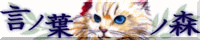
和風ファンタジー小説「花咲く夜に君の名を呼ぶ」
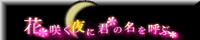
魔法少女風ファンタジー小説「魔法の操獣巫女エデン」
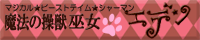
異世界召喚ファンタジー小説「ブラックホール・プリンセス」
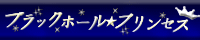
児童文学風ファンタジー小説「夢の降る島」
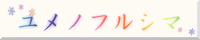
乙女ゲーム風ファンタジー小説「選帝のアリス」
(pixiv投稿小説)

恋愛SSオムニバス「まるで純度の高い恋の結晶のような…」

歴史恋愛短編オムニバス「恋愛群像ヒストリカ」

青春SSオムニバス「青過ぎる思春期の断片」

自作RPG転生小説「囚われの姫は嫌なので、ちょっと暴走させてもらいます!」

恋愛ファンタジー小説「囚われの皇妃の回想」

ファンタジーSSオムニバス「英雄群像ファンタジカ」

恋愛SSオムニバス「政略結婚を前提に恋愛しています」

ファンタジー長編オムニバス「宝玉九姫の生存遊戯」

和風ファンタジー小説「花咲く夜に君の名を呼ぶ」
魔法少女風ファンタジー小説「魔法の操獣巫女エデン」
異世界召喚ファンタジー小説「ブラックホール・プリンセス」
児童文学風ファンタジー小説「夢の降る島」
乙女ゲーム風ファンタジー小説「選帝のアリス」
(pixiv投稿小説)
恋愛SSオムニバス「まるで純度の高い恋の結晶のような…」
歴史恋愛短編オムニバス「恋愛群像ヒストリカ」
青春SSオムニバス「青過ぎる思春期の断片」
自作RPG転生小説「囚われの姫は嫌なので、ちょっと暴走させてもらいます!」
恋愛ファンタジー小説「囚われの皇妃の回想」
ファンタジーSSオムニバス「英雄群像ファンタジカ」
恋愛SSオムニバス「政略結婚を前提に恋愛しています」
ファンタジー長編オムニバス「宝玉九姫の生存遊戯」
最新記事
(04/29)
(10/03)
(04/15)
(03/11)
(02/11)
その他のブログ
管理人プロフィール
- HN(ハンドル・ネーム):
- 津籠睦月(つごもりむつき)
- 職業:
- 社会人(毎日PCを使う仕事。残業も休日出勤も普通にあります。)
- 趣味:
- 小説・HP制作、読書、猫と遊ぶこと。
- 好きな小説ジャンル:
- ファンタジー、冒険、恋愛、青春、推理、濃い人間ドラマの展開するモノ。
- 備考:
- 漢検2級(準1以上は未受験)。国語の最高偏差値80(高2時点)。
オリジナルのWEB小説サイトを運営しています。
猫好きです。
HPにも小説内にも気づけばあちこちに猫が…。
各種WEBサービス公式リスト
サーバーダウン等だとTwitterにしか情報が上がっていないこともある…という教訓から、目ぼしい(というか自分の使っている) #Webサービス の #公式アカウント をリスト化しました。
— 津籠 睦月【つごもり むつき(※HN)】 (@mutsukitsugomor) July 5, 2020
(一覧は「メンバー」から見られます)#小説投稿サイト #ブログサービス #まとめリストhttps://t.co/aiPkZXNSSk
↑
下部のURL( twitter.com/i/… )をクリック(タップ)でリストが表示されます。
webサービス不具合情報
⚡️ "各種Webサービス不具合・変更情報etc"
— 津籠 睦月【つごもり むつき(※HN)】 (@mutsukitsugomor) July 5, 2020
各種Webサービスの不具合やサービス変更・終了関連の情報を放り込んでいくモーメント(Tweetまとめ)です。 気づいたものしか入れていません。#webサービス #不具合 #情報 #サーバーダウン #サービス終了 #変更https://t.co/vFVOFFIsZM
相互RSS
アクセス・カウンター
小説サイト「言ノ葉ノ森」関連Tweetまとめ
?? "小説サイト「言ノ葉ノ森」の軌跡"#自作サイト #サイト制作 #小説サイト #webデザイン #ウェブ小説https://t.co/0jKvWBOnW7
— 津籠 睦月【つごもり むつき(※HN)】 (@mutsukitsugomor) June 11, 2020
P R


